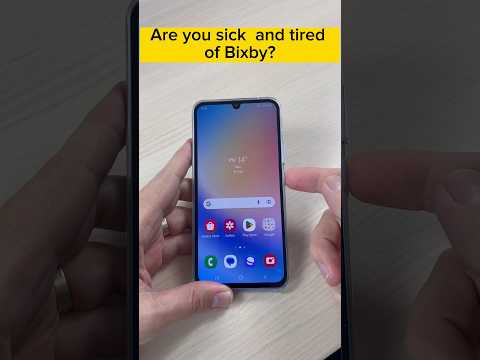Tento wikiHow vás naučí, ako odstrániť kontakt z účtu Gmail pomocou počítača, telefónu alebo tabletu.
Kroky
Metóda 1 z 3: Používanie počítača

Krok 1. Vo webovom prehliadači prejdite na stránku
Ak ste už prihlásení do svojho účtu Gmail, zobrazí sa zoznam vašich kontaktov. Ak ešte nie ste prihlásení, prihláste sa teraz.

Krok 2. Začiarknite políčko vedľa kontaktu, ktorý chcete odstrániť
Ak chcete, môžete vybrať viac kontaktov, ktoré chcete odstrániť naraz.

Krok 3. Kliknite na položku Viac alebo ⁝.
Táto možnosť závisí od verzie kontaktov, ktorú používate. Každá z týchto možností sa zobrazí v ľavom hornom rohu zoznamu kontaktov.
- Ak používate staršiu verziu Kontaktov, uvidíte Viac. Ak ste prešli na novšiu verziu, zobrazia sa tri bodky ⁝ Ponuka.
- Ak používate staršiu verziu Kontaktov a chcete použiť novú verziu, kliknite na Vyskúšajte ukážku kontaktov v spodnej časti ľavého stĺpca. Ak sa chcete vrátiť k starej verzii, posuňte sa nadol do spodnej časti ľavého stĺpca a kliknite na Prepnúť na starú verziu.

Krok 4. Kliknite na položku Odstrániť kontakty (predchádzajúca verzia) alebo Odstrániť (najnovšia verzia).
Ak používate staršiu verziu, kontakt bude okamžite odstránený. Ak používate najnovšiu verziu, zobrazí sa vyskakovacie okno s potvrdením.

Krok 5. Potvrďte kliknutím na položku Odstrániť
Týmto sa odstránia vybraté kontakty z Gmailu.
Odstránené kontakty môžete obnoviť až tridsať dní po ich odstránení
Metóda 2 z 3: Používanie systému Android

Krok 1. V telefóne alebo tablete otvorte aplikáciu Kontakty
Obvykle je to modrý kruh s bielym obrysom osoby vo vnútri.
Niektoré telefóny a tablety sú dodávané s inou aplikáciou Kontakty, ako je tá, ktorú poskytuje spoločnosť Google. Ak sa názvy jednotlivých ponúk a možností vo vašej aplikácii líšia od toho, čo vidíte tu, skúste nájsť možnosť, ktorá vyzerá podobne (alebo si stiahnite aplikáciu Kontakty Google z Obchodu Play)

Krok 2. Klepnite na kontakt, ktorý chcete odstrániť
Tým sa otvoria ďalšie informácie o kontakte.

Krok 3. Klepnite na ponuku ⁝
Je to v hornej časti obrazovky.

Krok 4. Klepnite na Odstrániť
Zobrazí sa potvrdzujúca správa.

Krok 5. Potvrďte klepnutím na Odstrániť
Vybratý kontakt sa teraz odstráni.
- Ak chcete odstrániť viac kontaktov naraz, klepnite a podržte jeden kontakt, kým nie je vybratý, a potom urobte to isté pre všetky ostatné kontakty, ktoré chcete odstrániť. Odstráňte ich klepnutím na ikonu koša.
- Odstránené kontakty môžete obnoviť až tridsať dní po ich odstránení.
Metóda 3 z 3: Používanie zariadenia iPhone alebo iPad

Krok 1. Vo webovom prehliadači prejdite na stránku
Synchronizované kontakty z Gmailu nie je možné odstrániť z aplikácie Gmail, ale môžete ich odstrániť prihlásením sa do svojho účtu Google vo webovom prehliadači, ako je Safari alebo Chrome.
Ak chcete zabrániť tomu, aby sa všetky vaše kontakty z Gmailu zobrazovali v kontaktoch iPhone alebo iPad, otvorte nastavenie aplikáciu, klepnite na Heslá a účty, vyberte svoj účet Gmail a potom posuňte prepínač „Kontakty“do polohy Vypnuté (biele).

Krok 2. Prihláste sa pomocou svojho účtu Google
Prihláste sa do svojho účtu Google podľa pokynov na obrazovke. Zobrazí sa zoznam vašich kontaktov.

Krok 3. Klepnite na kontakt, ktorý chcete odstrániť
Tým sa otvoria ďalšie informácie o kontakte.

Krok 4. Klepnite na Viac alebo ⁝.
Táto možnosť závisí od verzie kontaktov, ktorú používate. Každá z týchto možností sa zobrazí v strede hore (v strede nad informáciami o kontakte).
Ak používate staršiu verziu Kontaktov, uvidíte Viac. Ak ste prešli na novšiu verziu, zobrazia sa tri bodky ⁝ Ponuka.

Krok 5. Klepnite na Odstrániť kontakty (predchádzajúca verzia) alebo Odstrániť (najnovšia verzia).
Ak používate staršiu verziu, kontakt bude okamžite odstránený. Ak používate najnovšiu verziu, zobrazí sa vyskakovacie okno s potvrdením.

Krok 6. Potvrďte klepnutím na Odstrániť
Týmto sa odstránia vybraté kontakty z Gmailu.